 |
庡側婡擻

嘇憰拝壜擻側僪儘乕儞..................儁乕僕愭摢偵栠傞

仸僪儘乕儞偺婡庬偵傛傝丄庢晅婍嬶偺宍忬偼堘偄傑偡丅
New!!丂Autel EVO II梡偺儅僂儞僩偑敪攧偝傟傑偟偨丅1戜梡丄2戜梡偦傟偧傟嵼屔偑1屄偁傝傑偡乮2021/6/24尰嵼乯
僇儊儔傪俀戜庢傝晅偗傜傟傞婍嬶傕偁傝傑偡丅庢晅壜擻僪儘乕儞偼Inspire1,2丄Phantom4丄3DR Solo丄Autel EVO II丄斈梡偱偡丅

.
嘊儗儞僘偺僆僾僔儑儞..................儁乕僕愭摢偵栠傞
丒帇栰妏偼丄87亱偺儚僀僪乮倂乯偲41亱偺僫儘乕乮俶乯偺俀庬椶偱偡丅偄偢傟傕旕嫑娽儗儞僘偱偡丅
丒僼傿儖僞乕偼丄俇庬椶偱偡丅丂徻嵶PDF乮僋儕僢僋乯
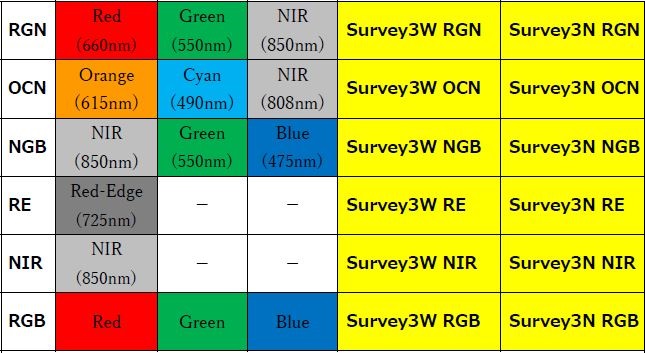
丒W RGN, W OCN, W NGB偑堦斒揑偱偡丅
乮拲乯侾偮偺儗儞僘偵擖偭偰偒偨岝傪儀僀儎乕僼傿儖僞乕偱俁僶儞僪乮RGN, OCN丒丒摍乯偵暘偗傑偡丅
丂丂偙偺峔憿忋丄RedEdge傗僙僐僀傾側偳侾儗儞僘侾僶儞僪偺僇儊儔偵妑傋偰NDVI抣偑掅偔丄NDVI抣偺嵎偑彫偝偄摿惈偑偁傝傑偡(仸夝徚乯丅
仸夝徚丂2023擭偵儕儕乕僗偝傟偨嶣塭屻屻張棟僜僼僩MCC傪巊梡偡傞偲丄偙偺寚揰偼夝徚偝傟丄NDVI抣偺暆偑峀偔側傝傑偟偨丅
丒儗儞僘偼丄堦娽儗僼僇儊儔偺傛偆偵娙扨偵岎姺偼偱偒傑偣傫丅杮懱傪暘夝偟偰丄儗儞僘傪岎姺偟傑偡丅儗儞僘岎姺嶌嬈偺椺乮僋儕僢僋乯傪偛棗偔偩偝偄丅
丒僪儘乕儞偱嶣塭偟丄暋悢偺嶣塭夋憸傪1枃偺夋憸偵曄姺偡傞応崌乮僆儖僜儌僓僀僋乯偼丄Wide傪偍姪傔偟傑偡丅
丒僫儘乕乮俶乯偺僺儞僩偼丄係倣乣柍尷墦丅儚僀僪乮倂乯偺僺儞僩偼丄侾倣乣柍尷墦偱偡丅
丒帇栰妏丒僼傿儖僞乕偺庬椶暿偵僇儊儔傪斕攧偟偰偄傑偡丅峸擖屻丄堘偆庬椶偺儗儞僘偵岎姺偡傞偙偲傕偱偒傑偡乮桳彏丅2020擭5寧傛傝乯
偨偩偟丄堦娽儗僼僇儊儔偺傛偆偵娙扨偵岎姺偼偱偒傑偣傫丅杮懱傪暘夝偟偰丄儗儞僘傪岎姺偟傑偡丅儗儞僘岎姺嶌嬈偺椺乮僋儕僢僋乯傪偛棗偔偩偝偄丅
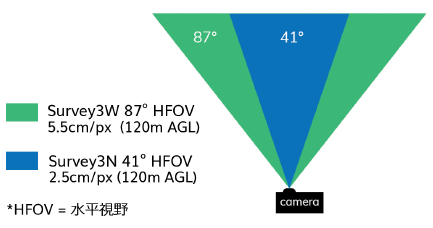
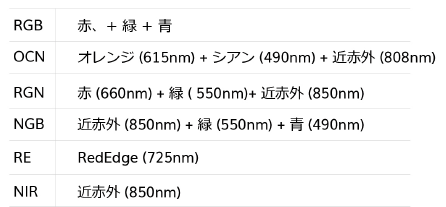
嶲峫丗 僪儘乕儞搵嵹僇儊儔偺FOV
DJI Phantom4 Pro V2.0 栺83亱(惷巭夋僒僀僘 5472 亊 3648 | 4864 × 3648 |5472×3078 )
DJI Mavic2 Pro 栺77亱(惷巭夋僒僀僘 5472亊3648)
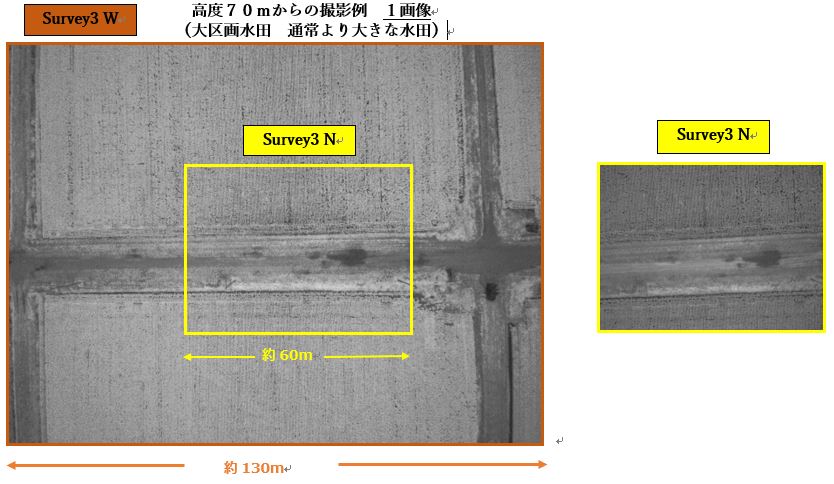
嘋惢昳巇條..................儁乕僕愭摢偵栠傞
 
嘍嶣塭夋憸椺..................儁乕僕愭摢偵栠傞
仭嶣塭夋憸
乮嶣塭応強丗壥庽墍丂儗儞僘丗俶丆俷俠俶僼傿儖僞乕丂嶣塭崅搙丗20m丂巊梡僪儘乕儞丗3DR SOLO丂夝愅僜僼僩丗Drone2Map for ArcGIS丂乯
仸Orange丄Cyan乮惵乯丄Nir乮嬤愒奜乯偺崌惉夋憸偱偡丅巼怓偺晹暘偑丄庽栘丄憪抧偱偡丅

仭Orange 僶儞僪
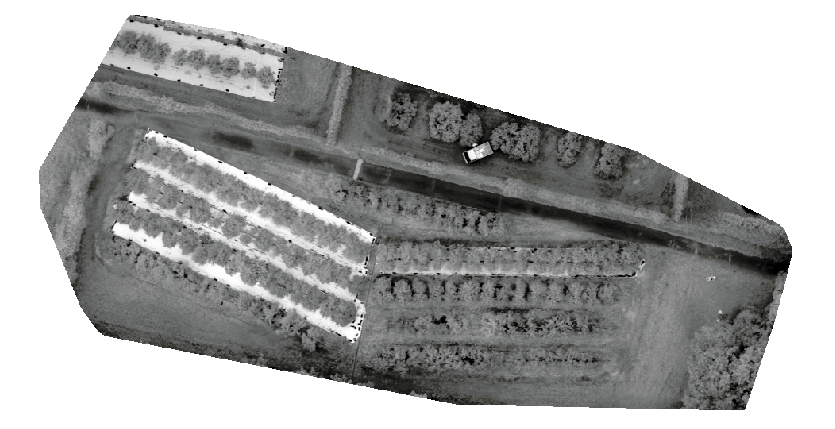
仭NIR 僶儞僪

仭NDVI夋憸乮夝愅僜僼僩丗ArcGIS Spatial Analyst for Desktop 乯
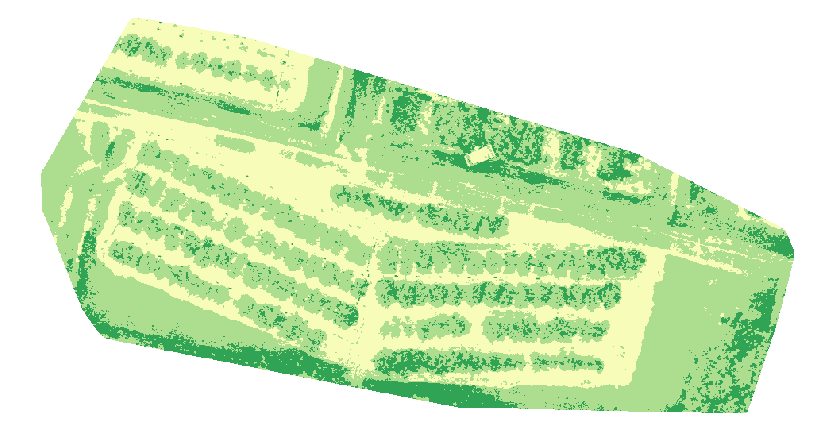
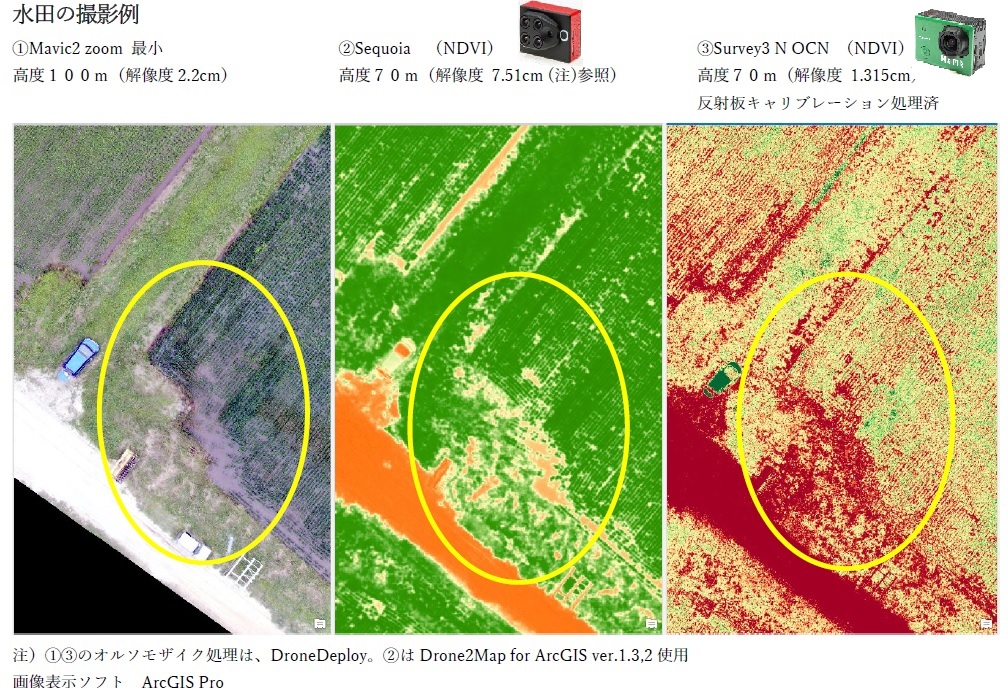
乮懳徾抧丗戝嬫夋悈揷丄巊梡僇儊儔Survey3 W RGN,儌僓僀僋夋憸嶌惉僜僼僩丗DroneDeploy丂NDVI夝愅僜僼僩丗ArcGIS Spatial Analyst for Desktop 乯
嘐壙奿椺乮惻崬丄憲椏暿乯..................儁乕僕愭摢偵栠傞
丒survey3僇儊儔仸侾亄儗儞僘僇僶乕亄崅惈擻GPSv2 亸98,890墌乮惻崬乯乣
丒survey3僇儊儔仸侾亄儗儞僘僇僶乕亄崅惈擻GPSv2亄僪儘乕儞愙懕婍嬶Phantom4乮仸2乯 亸111,210墌乮惻崬乯乣
丒survey3僇儊儔仸侾亄儗儞僘僇僶乕亄崅惈擻GPSv2亄僪儘乕儞愙懕婍嬶Phantom4亄斀幩斅T3亅R50 亸204,710墌乮惻崬乯乣
仸侾丂儗儞僘丄僼傿儖僞乕偺慻傒崌傢偣侾俀庬椶偐傜慖戰乮徻嵶PDF乯丂
仸俀丂僪儘乕儞愙懕婍嬶偼丄DJI Phantom3, Phantom4, Mavic, Mavic 2, 3DR SOLO偐傜慖戰偟偰偔偩偝偄丅丂
仸俁丂偙偺懠丄僇儊儔俀戜搵嵹梡僪儘乕儞愙懕婍嬶乮DJI Phantom3, Phantom4, 3DR SOLO乯丄PWM働乕僽儖側偳
仸係丂偙偙悢僇寧偺堊懼儗乕僩偑墌埨偱挿偔懕偄偰偄傞偨傔丄2022擭7寧1擔屼尒愊暘傛傝栺侾侽亾抣忋偘偝偣偰偄偨偩偒傑偟偨丅
仸俆丂壙奿偼2024擭8寧1擔帪揰偱偡丅
嘑巊梡曽朄..................儁乕僕愭摢偵栠傞
仭嶣塭庤弴丂1.嶣塭乮僆僾僔儑儞丂斀幩斅巊梡悇彠乯-->2.愱梡僜僼僩偱夋憸偺挷惍(Calibrate乯-->3.愱梡僜僼僩偱夋憸偺昞帵丄NDVI抣夋憸嶌惉乮仸1夋憸扨埵乯傑偨偼暿搑僜僼僩偱僆儖僜儌僓僀僋夋憸偺嶌惉丄NDVI抣夋憸摍偺夝愅乯
丒MAPIR幮HP乮塸暥丄僋儕僢僋乯丂丒丂
東栿斉PDF
仭僇儊儔偺憖嶌儅僯儏傾儖
丒MAPIR幮HP乮塸暥丄僋儕僢僋乯
丒嶣塭僋僀僢僋僈僀僪乮擔杮岅丄峸擖幰尷掕乯仸僟僂儞儘乕僪僷僗儚乕僪昁梫
丒庤弴偼丄僔儍僢僞乕僗僺乕僪丄僔儍僢僞乕偺帪娫娫妘丄ISO傪愝掕丂-->丂慜柺偺僷儚乕僗僀僢僠傪挿墴偟丂-->丂嶣塭奐巒
丒僇儊儔偵愙懕偟偨奜晅偗GPS偐傜埵抲忣曬偑嶣塭夋憸偵彂偒崬傑傟傑偡
仭愱梡夋憸挷惍僜僼僩MCC乮柍椏乯
Survey3僇儊儔偺昗弨愝掕偱嶣塭偟偨夋憸偼丄捠忢傛傝傕埫偄夋憸偱偡丅偙傟偼僺僋僙儖偑業弌偟偡偓傞乮柧傞偄夋憸乯偲丄僺僋僙儖僨乕僞傪幐偆壜擻惈傪尭傜偡偨傔丄夝愅張棟偵揔偟偰偄傑偡丅
丒RAW(12bit)+JPG(8bit)嶣塭夋憸偐傜TIFF(16bit)夋憸嶌惉乮Process乯丄夋憸偺挷惍(Calibrate悇彠乯丄夋憸昞帵乮Viewer乯仸捠忢偺幨恀僜僼僩傛傝傕偒傟偄偵昞帵偝傟傑偡丄夝愅乮Analyze乯仸NDVI夋憸嶌惉仸1夋憸扨埵丂偑偱偒傑偡丅
丒MCC僋僀僢僋僈僀僪乮擔杮岅丄峸擖幰尷掕乯仸僟僂儞儘乕僪僷僗儚乕僪昁梫
仭夋憸偺挷惍(Calibrate乯幚巤椺
僉儍儕僽儗乕僔儑儞幚巤椺
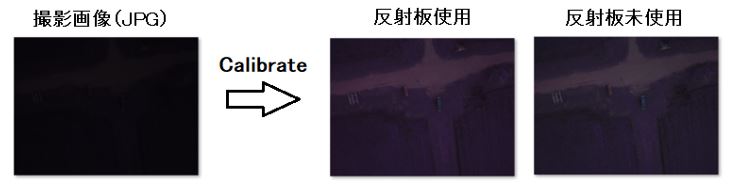
嶣塭夋憸偑偁傑傝偵傕埫偄応崌偼丄僸僗僩僌儔儉挷惍偱柧傞偔偡傞偙偲偑偱偒傑偡丅幚巤椺乮Process偲Calibrate偱幚峴偱偒傑偡乯
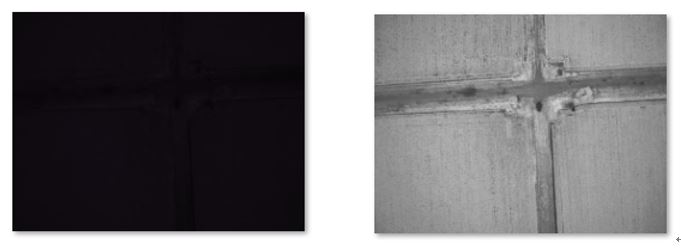
仭夋憸昞帵乮Viewer乯幚巤椺
丒埫偄偨傔丄捠忢偺僼僅僩僽儔僂僓偱偼昞帵偱偒側偄嶣塭夋憸偑偒傟偄偵尒偊傑偡乮壓恾嵍乯丅
怉惗巜悢NDVI夋憸傪嶌惉偟傑偡乮壓恾塃丅愒丗嶌暔側偟丂墿怓丗椙丂仺丂椢丗桪乯丅
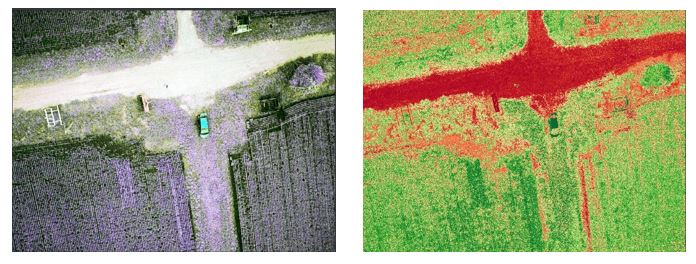
丒MAPIR幮HP乮塸暥丄僋儕僢僋乯
仭夝愅僜僼僩
Pix4D MAPPER, Pix4Dfields, Agisoft METASHAPE(媽柤徧丂Photoscan) ,Photoscan, DroneDeploy摍棙梡壜
|
|
仭僆僾僔儑儞偺斀幩斅乮CalibrationTarget乯偼丄嶣塭夋憸傪挷惍(Calibrate乯偡傞偲偒偵巊偄傑偡丅仸昁恵偱偼偁傝傑偣傫丅斀幩斅傪巊梡偟側偐偭偨応崌偼丄屌掕抣乮儊乕僇乕偑惏傟偨擔偵嶣塭偟偨嵺偺挷惍抣乯傪巊偭偰夋憸偑挷惍偝傟傑偡丅
丒巊梡曽朄
乮侾乯斀幩斅傪嶣塭丂--> 乮俀乯棧棨丒嶣塭乮RAW+JPG傑偨偼JPG偺傒)丒拝棨丂--> 乮俁乯嶣塭夋憸傪MapIR幮偺僜僼僩MCC傪巊偄曗惓(Calibrate乯仸RAW+JPG偺応崌偼帠慜偵TIFF偵曄姺偟偰偔偩偝偄乮Process巊梡乯)丂
丒徻嵶愢柧MAPIR幮HP乮塸暥丄僋儕僢僋乯丂丒丂東栿斉PDF(3MB)乮僋儕僢僋乯
丒嶣塭曽朄 MAPIR幮HP乮塸暥丄僋儕僢僋乯丂 丒丂東栿斉PDF(9MB)丂
|
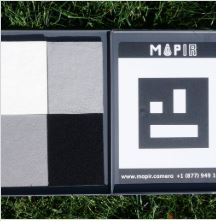 |
嘒儗儞僘岎姺 New!..................儁乕僕愭摢偵栠傞
岎姺儗儞僘偺斕攧傪巒傔傑偟偨(2020.5乯丅 岎姺嶌嬈偼彮偟擄偟偄偱偡偑丄偛婓朷偺曽偼偍栤偄崌傢偣偔偩偝偄
Narrow儗儞僘偐傜Wide儗儞僘傊丅RGN僼傿儖僞乕傪OCN僼傿儖僞乕傊側偳丄僇儊儔杮懱傪峸擖偡傞傛傝偼埨壙偱曄峏偑偱偒傑偡丅

乮岎姺嶌嬈曽朄丂奣梫乯
侾丏慜柺偺椢怓偺僇儊儔偺慜柺僾儗乕僩傪丄敄偄僿儔傪巊偭偰庢傝偼偢偟傑偡丅偙傟偑堦斣擄偟偄嶌嬈偱偡丅
俀丏儗儞僘偺僱僕傪奜偟丄怴偟偄儗儞僘傪庢傝晅偗傑偡丅

俁丏岎姺偟偨儗儞僘梡偺僼傽乕儉僂僃傾偵傾僢僾僨乕僩偟傑偡
係丏HDMI働乕僽儖傪梡偄偰丄僇儊儔偲奜晹僨傿僗僾儗僀傪愙懕偟丄儗儞僘偺徟揰傪偁傢偣傑偡丅
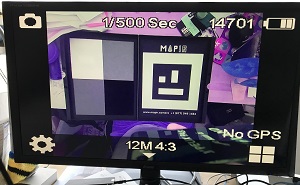
仸岎姺嶌嬈偺徻嵶偼丄僒億乕僩儁乕僕偵婰嵹偟傑偡
乮俀乯NDVI夝愅椺丂僙僐僀傾僇儊儔偲偺斾妑 New!..................儁乕僕愭摢偵栠傞


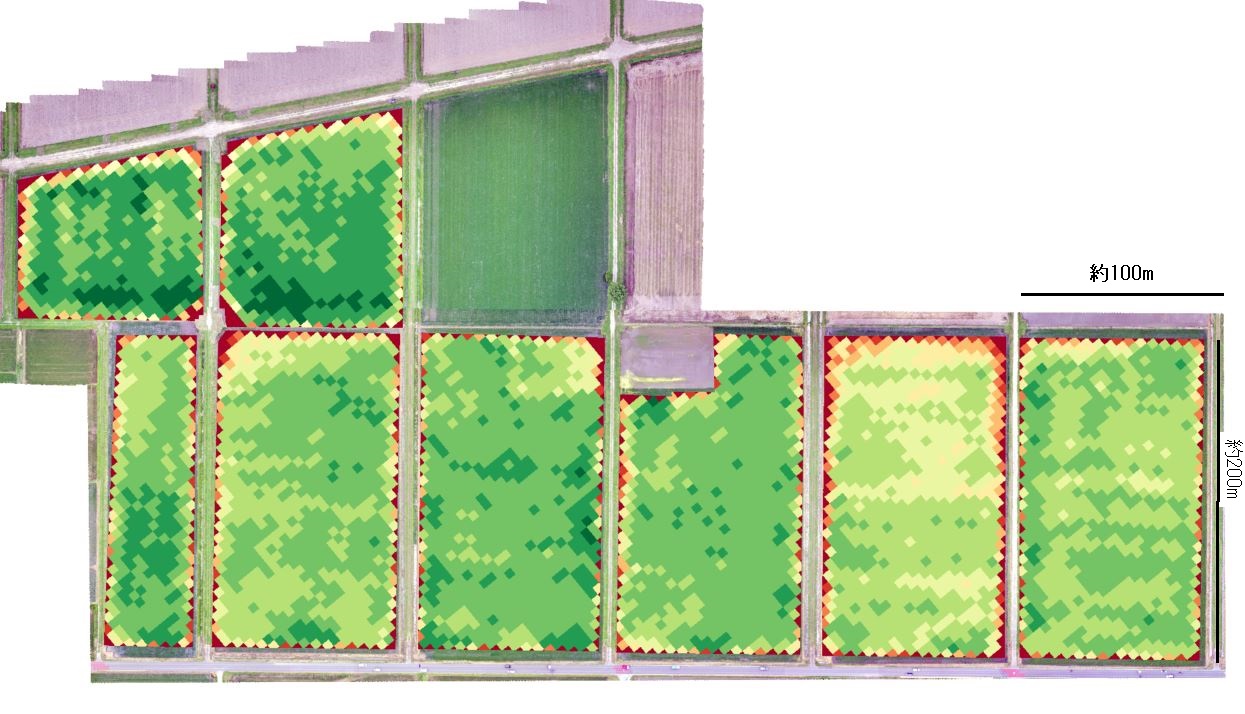
忋恾愢柧乮嶣塭応強丗悈揷乮揷怉屻栺1寧乯丄嶣塭忣曬丗儗儞僘丗WIDE丆俷俠俶僼傿儖僞乕丂嶣塭崅搙丗100m丂巊梡僪儘乕儞丗Mavic2 Pro丂NDVI夝愅僜僼僩丗Pix4dFields NDVI抣5m儊僢僔儏廤寁丗ArcGIS Pro (SpatialAnalysts乯乯
乮俁乯巊梡椺乮嶣塭乣NDVI夝愅乯乮Survey3W RGN乯 ..................儁乕僕愭摢偵栠傞


乮係乯嶣塭椺俀丂悈揷乮僐僔僸僇儕乯偺儌僯僞儕儞僌椺乮Survey3W RGN乯 New!丂悈揷乮僐僔僸僇儕乯偺儌僯僞儕儞僌椺..................儁乕僕愭摢偵栠傞
仸偙偺帠椺偱偼丄摉弶偼JPG嶣塭夋憸偱夝愅傪峴偄傑偟偨偑丄7寧枛偺夝愅寢壥偑偍傕傢偟偔偁傝傑偣傫偱偟偨丅偦偙偱丄俼俙倂夋憸偲俰俹俧夋憸傪僇儊儔愱梡偺傾僾儕乽俵俠俠乿偱俿俬俥俥夋憸偵曄姺偟偰夝愅傪傗傝捈偟傑偟偨丅俼俙倂夋憸偲俰俹俧夋憸偺嶣塭傪偍姪傔偟傑偡丅

仭嵟怴嶣塭帠椺
僪儘乕儞丗DJI Mavic2 Pro丂僇儊儔丗Survey3 Wide RGN 嶣塭崅搙丗120m丂抧忋夝憸搙丗丂旘峴僾儘僌儔儉丗Drone Deploy乮僼儕乕僜僼僩乯
嶣塭柺愊丗栺俁侽ha乮栺15ha乛僶僢僥儕乕1杮亊2夞乯嶣塭夋憸偺屻張棟丗GeoSetter乮夋憸偺慖暿丂僼儕乕僜僼僩乯丄MCC乮斀幩斅偵傛傞曗惓丂Survey3愱梡僼儕乕僜僼僩乯
夝愅僜僼僩乮儌僓僀僋丄NDVI夝愅乯丗Pix4D fields(桳椏丄寧宊栺壜乯 抧恾嶌惉僜僼僩丗ArcGIS Pro乮GIS僜僼僩丂斕攧拞乯

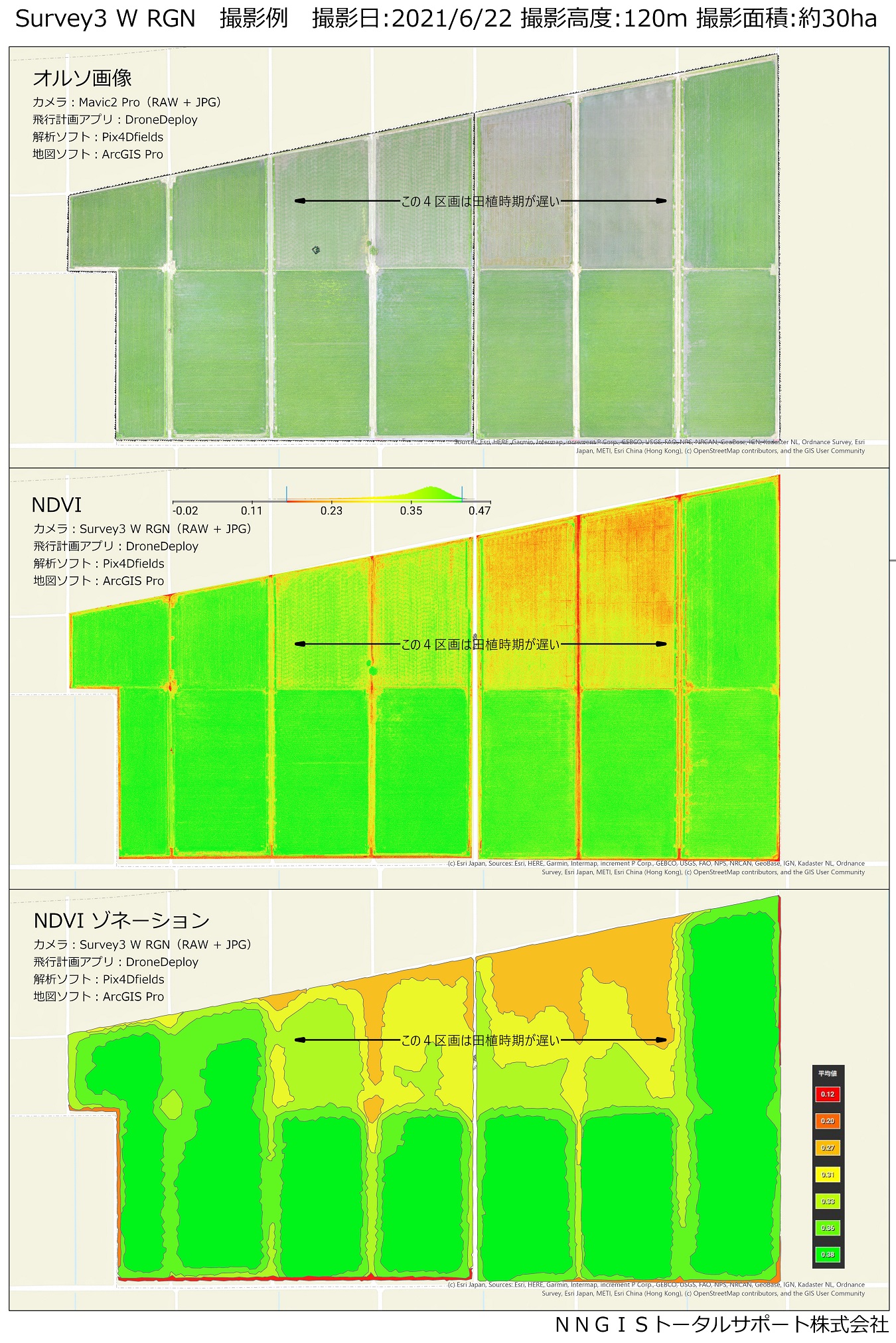
仭偍栤偄崌傢偣偼丄偙偪傜傊
noguchit@nngists.jp
Survey3偺擔杮岅斉僇僞儘僌僟僂儞儘乕僪乮僋儕僢僋乯乮俆MB)
仭娭楢彜昳偺偛徯夘
Kernel2(怴彜昳乯丂Survey3偺忋埵僔儕乕僘偱偡丅

27庬椶偺攇挿懷偵懳墳偡傞扨僶儞僪儗儞僘偲俆庬椶偺RGB儗儞僘乮RGB, UVN, OCN, RGN, NGB)偐傜丄
嵟戝6屄傪慻傒崌傢偣傞偙偲偑偱偒傑偡丅
偟偐偟丄僪儘乕儞庢傝晅偗僉僢僩偑側偔丄働乕僽儖偺愙懕丄僼儔僀僩僐儞僩儘乕儔乕偑尷掕側偳丄
僙僢僩傾僢僾嶌嬈偑擄偟偄僞僀僾偱偡丅
徯夘儁乕僕傊僕儍儞僾偟傑偡乮僋儕僢僋乯
|
|

